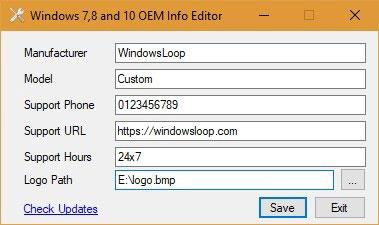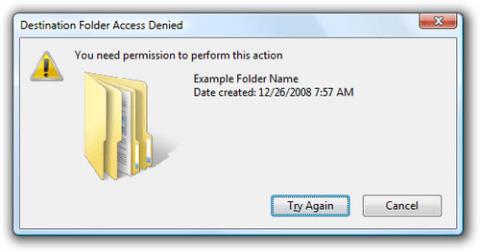Preslikajte OneDrive kot omrežni pogon v sistemu Windows 10

Morda ne veste, toda ena največjih prednosti uporabe OneDrive je njegova odlična funkcija, imenovana ograda.
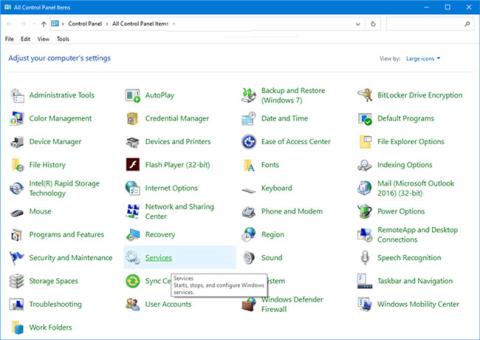
Storitev je vrsta aplikacije, ki deluje v ozadju sistema brez uporabniškega vmesnika, podobno kot demonski proces UNIX. Storitve zagotavljajo osnovne funkcije operacijskega sistema, kot so spletno streženje, beleženje dogodkov, streženje datotek, tiskanje, šifriranje in poročanje o napakah.
Storitve (services.msc) Microsoftova konzola za upravljanje vam omogoča zagon, zaustavitev, ponovni zagon, omogočanje, onemogočanje in konfiguriranje storitev v sistemu Windows.
Storitve privzeto niso na nadzorni plošči , vendar jih lahko dodate, če želite.
Ta priročnik vam bo pokazal, kako dodate storitve na nadzorno ploščo, da jo lahko vsi uporabniki odprejo v sistemu Windows 7, Windows 8 ali Windows 10 .
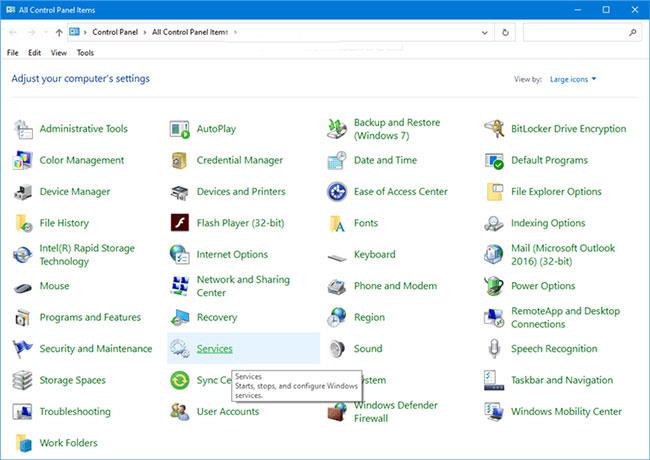
Dodajte storitve na nadzorno ploščo
Za dodajanje ali odstranjevanje storitev na nadzorni plošči morate biti prijavljeni kot skrbnik.
Nadaljujte kot sledi:
1. Opravite korak 2 (za dodajanje) ali korak 3 (za brisanje) spodaj za tisto, kar želite narediti.
2. Če želite dodati storitve na nadzorno ploščo, prenesite to datoteko in pojdite na 4. korak spodaj.
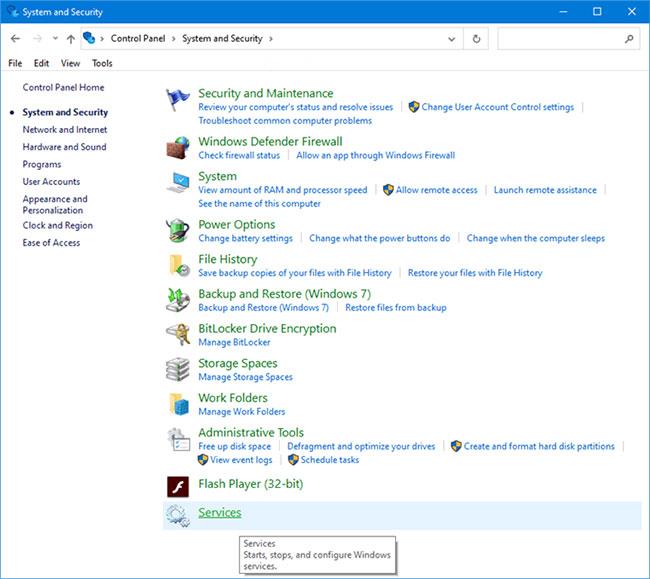
Storitve so dodane na nadzorno ploščo
3. Če želite odstraniti storitve z nadzorne plošče, prenesite to datoteko in pojdite na 4. korak spodaj.
4. Shranite datoteko .reg na namizje.
5. Dvokliknite preneseno datoteko .reg, da jo združite.
6. Ko ste pozvani, kliknite Zaženi > V redu (UAC) > Da > V redu, da odobrite združitev.
7. Če želite, lahko izbrišete preneseno datoteko .reg.
8. Če je nadzorna plošča trenutno odprta, jo zaprite in znova odprite za uporabo.
Poglej več:
Morda ne veste, toda ena največjih prednosti uporabe OneDrive je njegova odlična funkcija, imenovana ograda.
Uporabna orodna vrstica za hitri zagon, ki se je pojavila v prejšnjih različicah sistema Windows, v sistemu Windows 10 ne obstaja več. V tem članku bo Tips.BlogCafeIT vodil bralce, da vrnejo hitri zagon v sistem Windows 10.
Če se opozorilo o pomanjkanju prostora ne nanaša na sistemski pogon (C:) in se ga želite znebiti, je tukaj nastavitev registra, ki vam bo pomagala onemogočiti opozorilo o pomanjkanju prostora na disku v sistemu Windows 10/8/7.
Če izdelate svoj osebni računalnik, lahko dodate svoje ime in logotip OME z le nekaj kliki. Tudi če uporabljate računalnik OEM, lahko še vedno spremenite informacije OEM, da ustrezajo vašim potrebam.
Upravljanje diskov je sistemski pripomoček v sistemu Windows, ki vam omogoča izvajanje naprednih nalog shranjevanja. Upravljanje diska privzeto ni na nadzorni plošči, vendar ga lahko dodate.
Storitev je vrsta aplikacije, ki deluje v ozadju sistema brez uporabniškega vmesnika, podobno kot demonski proces UNIX. Storitve privzeto niso na nadzorni plošči, vendar jih lahko dodate, če želite.
Med uporabo operacijskega sistema Windows uporabniki pogosto naletijo na napako »za izvedbo tega dejanja potrebujete dovoljenje«.
Način kioska v sistemu Windows 10 je način samo za uporabo ene aplikacije ali dostop do samo 1 spletnega mesta z gostujočimi uporabniki.
Ta vodnik vam bo pokazal, kako spremenite ali obnovite privzeto lokacijo mape Camera Roll v sistemu Windows 10.
Urejanje datoteke gostiteljev lahko povzroči, da ne morete dostopati do interneta, če datoteka ni pravilno spremenjena. Naslednji članek vas bo vodil pri urejanju datoteke gostiteljev v sistemu Windows 10.
Če zmanjšate velikost in kapaciteto fotografij, jih boste lažje delili ali pošiljali komurkoli. Zlasti v sistemu Windows 10 lahko z nekaj preprostimi koraki množično spreminjate velikost fotografij.
Če vam zaradi varnosti ali zasebnosti ni treba prikazati nedavno obiskanih predmetov in mest, jih lahko preprosto izklopite.
Microsoft je pravkar izdal Windows 10 Anniversary Update s številnimi izboljšavami in novimi funkcijami. V tej novi posodobitvi boste videli veliko sprememb. Od podpore za pisalo Windows Ink do podpore za razširitev brskalnika Microsoft Edge, meni Start in Cortana sta bila prav tako bistveno izboljšana.
Eno mesto za nadzor številnih operacij neposredno na sistemski vrstici.
V operacijskem sistemu Windows 10 lahko prenesete in namestite predloge pravilnika skupine za upravljanje nastavitev Microsoft Edge in ta vodnik vam bo pokazal postopek.
Temni način je vmesnik s temnim ozadjem v sistemu Windows 10, ki računalniku pomaga varčevati z energijo baterije in zmanjša vpliv na oči uporabnika.
Opravilna vrstica ima omejen prostor in če redno delate z več aplikacijami, vam lahko hitro zmanjka prostora, da bi lahko pripeli več priljubljenih aplikacij.